
- Автоматизация
- Антропология
- Археология
- Архитектура
- Биология
- Ботаника
- Бухгалтерия
- Военная наука
- Генетика
- География
- Геология
- Демография
- Деревообработка
- Журналистика
- Зоология
- Изобретательство
- Информатика
- Искусство
- История
- Кинематография
- Компьютеризация
- Косметика
- Кулинария
- Культура
- Лексикология
- Лингвистика
- Литература
- Логика
- Маркетинг
- Математика
- Материаловедение
- Медицина
- Менеджмент
- Металлургия
- Метрология
- Механика
- Музыка
- Науковедение
- Образование
- Охрана Труда
- Педагогика
- Полиграфия
- Политология
- Право
- Предпринимательство
- Приборостроение
- Программирование
- Производство
- Промышленность
- Психология
- Радиосвязь
- Религия
- Риторика
- Социология
- Спорт
- Стандартизация
- Статистика
- Строительство
- Технологии
- Торговля
- Транспорт
- Фармакология
- Физика
- Физиология
- Философия
- Финансы
- Химия
- Хозяйство
- Черчение
- Экология
- Экономика
- Электроника
- Электротехника
- Энергетика
Вывод данных на ЖК – дисплей.. Требуемые компоненты. Принцип работы. Подготовка жк-дисплея
Вывод данных на ЖК – дисплей.

Требуемые компоненты
- Плата Arduino
- Макетная плата
- Перемычки
- ЖК-дисплей размером 16x2 (совместимый с Hitachi HD44780)
- Потенциометр 50 кОм
Принцип работы
Жидкокристаллический дисплей (ЖКД, LCD) сделан из двух подложек поляризационного материала с раствором жидких кристаллов между ними. Ток, проходящий через раствор, создает изображение или, в данном случае, символы. Для этого проекта вам понадобится ЖК-дисплей, совместимый с драйвером Hitachi HD44780, для работы с Arduino. Таких дисплеев существует великое множество, отличаются они 16-контактным интерфейсом.
Мы будем использовать библиотеку LiquidCrystal для передачи символов на ЖК-дисплей. Библиотека LiquidCrystal сопоставляет символы и использует команды print.lcd для копирования сообщения из скетча на дисплей.
Сначала нужно подготовить ЖК-дисплей.
Подготовка жк-дисплея
ЖК-дисплей, скорее всего, потребует сборку. Ваш дисплей, вероятно, будет
содержать 16 отверстий (как показано на рис. 12.1) и отдельно ленту штырьковых
соединителей.

Рисунок 12.1
ЖК-дисплей оборудован в верхней части 16 контактами
Возьмите ленту соединителей и отломите ряд из 16 штырьков. Вставьте короткие ножки штырьков в 16 отверстий ЖК-дисплея. Вам нужно припаять их:
сначала припаяйте крайние правые и крайние левые соединения, чтобы закрепить ленту на месте, и подождите, пока припой не застынет. Затем припаяйте все остальные места соединений по очереди, удерживая паяльник с припоем на каждом штырьке.
!!!Не держите паяльник слишком долго, чтобы не повредить микросхему — пары секунд достаточно.
Сборка
1. Установите ваш ЖК-дисплей на макетную плату, вставив штырьки в отверстия платы. Также установите потенциометр на макетную плату и используйте перемычки для подключения к ЖК-дисплею, Arduino и потенциометру, как показано в следующей таблице и на рис. 12.2. Модуль ЖК-дисплея оборудован тремя контактами заземления; их нужно подключить к шине заземления макетной платы.

Рисунок 12.2
Подключение ЖК-дисплея и Arduino к макетной плате. Контакты 15 и 16 модуля ЖК-дисплея — это питание и заземление для подсветки дисплея
| жк-дисплей | arduino |
| 1 штырь (VSS) | Контакт GND |
| 2 штырь (VDD) | Контакт 5V |
| 3 штырь (VO — контраст) | Центральный контакт потенциометра |
| 4 штырь (RS) | Контакт 7 |
| 5 штырь (R/W) | Контакт GND |
| 6 штырь (Е — включение) | Контакт 8 |
| 7 штырь (DO) | Не используется |
| 8 штырь (D1) | Не используется |
| 9 штырь (D2) | Не используется |
| 10 штырь (D3) | Не используется |
| 11 штырь (D4) | Контакт 9 |
| 12 штырь (D5) | Контакт 10 |
| 13 штырь (D6) | Контакт 11 |
| 14 штырь (D7) | Контакт 12 |
| 15 штырь (А — BcL+) | Контакт 5V |
| 16 штырь (К— BcL-) | Контакт GND |
2. Центральный контакт потенциометра с сопротивлением 50 кОм подключается к контакту 3 (VO) ЖК-дисплея. Потенциометр управляет контрастностью дисплея. Поворачивайте ручку, пока не увидите на дисплее четкие символы. Теперь подключите один из внешних контактов потенциометра к заземлению, а другой — к питанию 5 В.
3. ЖК-дисплеи с подсветкой (см. рис. 12.3) имеют встроенные резисторы, но если у вас ЖК-дисплей без подсветки, нужно добавить резистор с сопротивлением 220 Ом между контактом 15 ЖК-дисплея и контактом питания 5 В. (На упаковке дисплея обычно указано, имеется ли подсветка или нет.)
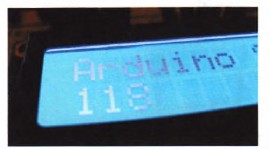
рисунок 12.3
ЖК-дисплей с подсветкой
4. Убедитесь, что ваша цепь соответствует схеме, показанной на рис. 12.5, и рис. 12.4, а затем загрузите в память Arduino код скетча.

рисунок 12.4
Готовая цепь
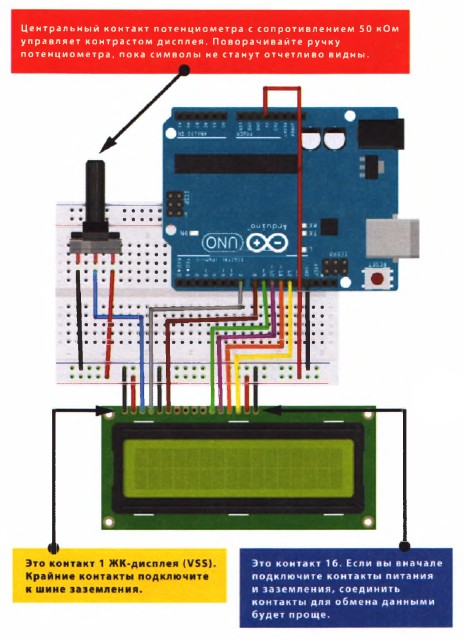
рисунок 12.5
Принципиальная схема цепи устройства вывода данных на ЖК-дисплей
|
|
|
© helpiks.su При использовании или копировании материалов прямая ссылка на сайт обязательна.
|